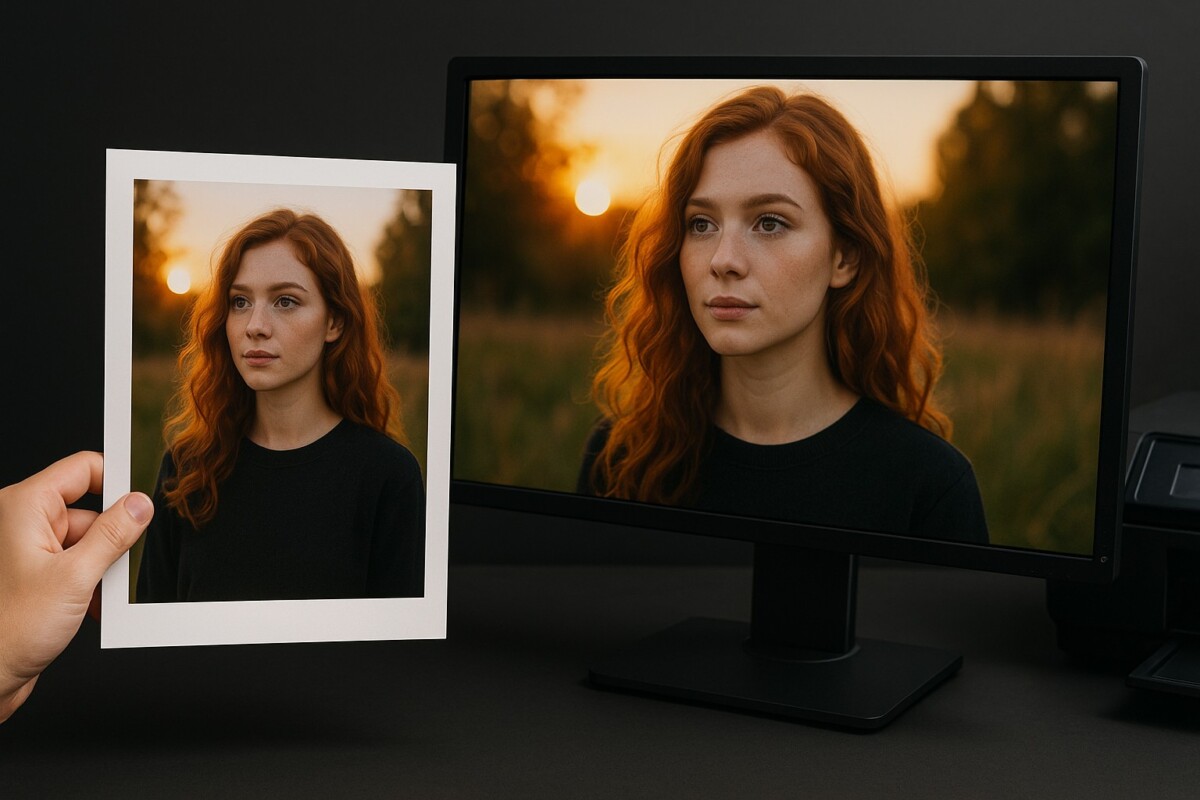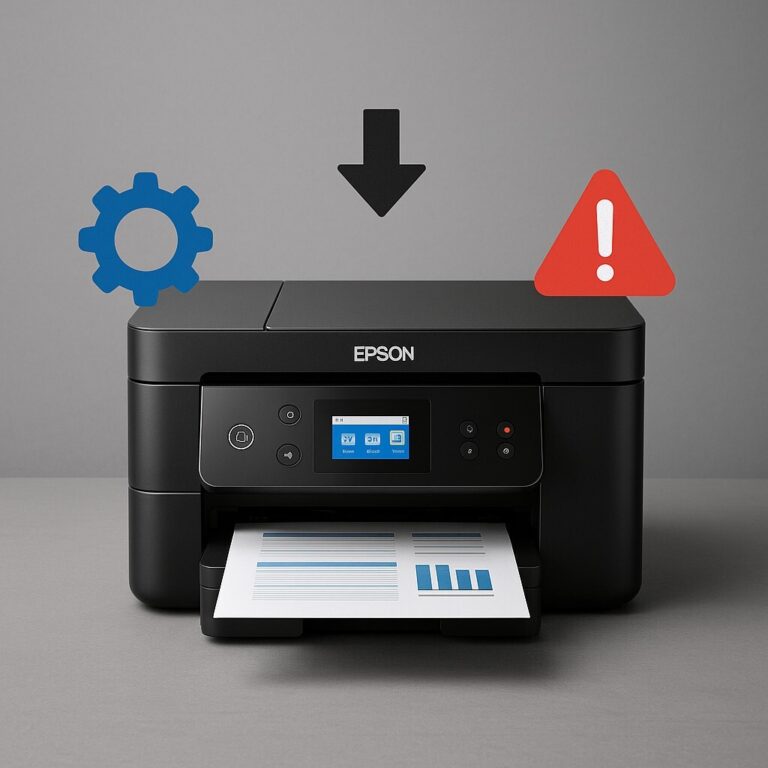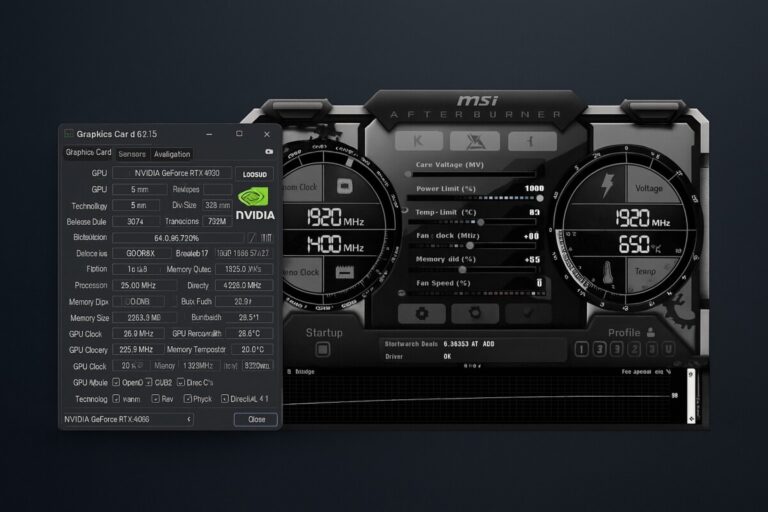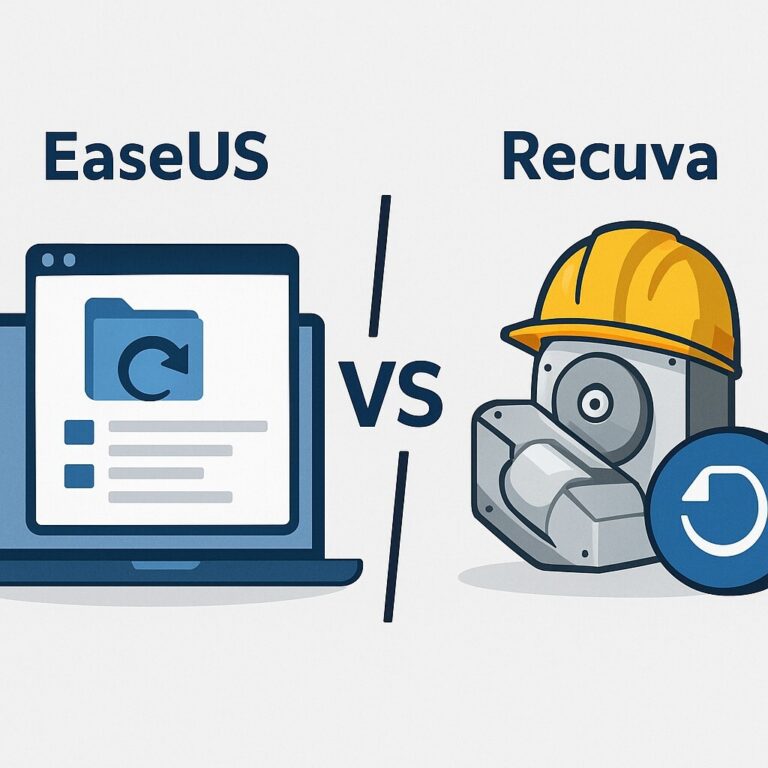모니터 색상 출력 차이 해결 가이드 – 정확한 색 보정을 위한 설정법
모니터에선 선명하고 따뜻했던 사진,
막상 인쇄하면 색이 누렇거나 탁하게 출력된 경험, 있으시죠?
이 문제는 단순한 장비 차이가 아니라 모니터 색상 출력 차이와 출력 색감 보정 설정의 문제입니다.
이 글에서는 모니터와 프린터 색상이 왜 다르게 나오는지, 그리고
정확한 색감 맞추는 방법을 단계별로 쉽게 알려드립니다.
모니터 색상 출력 차이 원인과 출력 색감 정확도 높이는 방법
모니터와 프린터는 색을 표현하는 구조부터 다릅니다.
모니터는 ‘RGB(빛)’로 색을 만들고, 프린터는 ‘CMYK(잉크)’로 인쇄합니다.
빛과 잉크의 차이로 인해, 같은 이미지도 실제 색상 재현이 완전히 달라질 수 있습니다.
게다가 모니터는 ‘색공간(sRGB, Adobe RGB)’과 밝기, 감마, 색온도 등에 따라
색을 더 선명하거나 과장되게 보여줄 수 있습니다.
반면 프린터는 용지 재질, 잉크 종류, ICC 프로파일에 따라 물리적으로 색을 표현합니다.
이 차이를 제대로 조정하지 않으면 출력 결과는 계속 다르게 나올 수밖에 없습니다.
색공간 불일치가 출력 색상 차이의 핵심 원인입니다
예를 들어 Adobe RGB 색공간으로 편집한 사진을
sRGB 기반 프린터로 출력하면 녹색이나 청색 계열이 뭉개지거나 탁해질 수 있습니다.
모니터와 프린터의 색공간을 통일하거나, 적절한 색상 관리 설정이 없다면
의도한 색을 정확히 재현하기 어렵습니다.
색을 정확히 맞추려면, 모니터 캘리브레이션부터 시작하세요
정확한 출력 색상을 원한다면, 가장 먼저 해야 할 것은
지금 보고 있는 모니터가 정확한 색을 보여주고 있는지 확인하는 것입니다.
전문가들은 Spyder X2 Elite, X-Rite i1 Display 같은 캘리브레이터를 사용해
모니터의 감마, 밝기, 색온도, RGB 밸런스를 조정합니다.
이 과정을 통해 모니터가 출력 기준에 가장 가까운 색을 보여주게 만드는 것이죠.
💡 라이프 팁 – 집에서도 할 수 있는 기본 캘리브레이션 팁
색온도: 6500K (D65 기준)
밝기: 80~120cd/m²
감마: 2.2
색공간: sRGB 권장 (Adobe RGB는 ICC 지원 프린터에서만 사용)
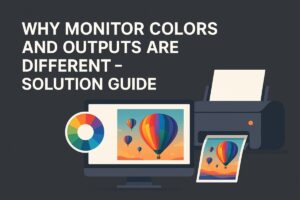
출력물 비교 시 조명 환경도 큰 영향을 줍니다
출력물을 볼 때 사용하는 조명에 따라 같은 색도 다르게 보입니다.
-
형광등 아래에선 색이 노랗게 떠보이고
-
백색 LED 아래에선 파랗게 보이는 현상이 발생하죠.
-
광원 색온도(예: 5000K, 6500K 등)가 달라지면 색 인식이 달라집니다.
출력 색감을 정확히 비교하려면 모니터 주변 조명과 출력물 조명 환경까지 통일해야
진짜 색을 볼 수 있습니다.
출력 색상 정확도를 위한 단계별 설정 체크리스트
① 모니터 색공간 확인
→ sRGB 또는 Adobe RGB 중 하나로 통일하세요.
② 모니터 캘리브레이션 실행
→ 캘리브레이터(예: Spyder, X-Rite) 사용 또는 수동 조정.
③ 편집 이미지의 색공간 지정
→ 파일 저장 시 ICC 프로파일을 반드시 포함시켜야 합니다.
④ 출력 애플리케이션의 색상 중복 관리 해제
→ 예: Photoshop에서는 Color Management를 ‘OFF’로 설정.
⑤ 프린터 ICC 프로파일 적용
→ 용지, 잉크, 모델에 맞는 ICC를 정확히 설정합니다.
⑥ 동일한 조명 환경에서 출력 확인
→ 환경광의 색온도(예: 5000K 또는 6500K)를 통일해야 색이 정확히 보입니다.
출력 소프트웨어별 색 관리 설정
포토샵, 라이트룸, 일러스트레이터 같은 주요 프로그램에는 색상 관리 기능이 있습니다. 이 설정이 제대로 되어 있지 않으면 모니터와 출력물의 색이 계속 다르게 보일 수 있습니다.
예를 들어 포토샵에서 저장할 때 “ICC 프로파일 포함” 옵션을 반드시 체크해야 프린터가 정확한 색상 정보를 읽어낼 수 있습니다. 이 작은 설정 하나가 최종 결과물의 색상 정확도를 좌우합니다.
모니터와 프린터 장비 선택
정확한 색을 보려면 장비 선택이 중요합니다. 일반 모니터는 AdobeRGB 색역을 표현하기 어려우므로 전문가용 모니터나 Spyder X2 Elite, X-Rite i1 Display 같은 캘리브레이터가 필요합니다. 프린터 역시 사진 전용 포토 프린터를 사용하는 것이 안정적인 색 재현에 유리합니다.
💡 라이프 팁: 장비 투자는 장기적으로 작업 효율과 결과물 품질을 동시에 올려줍니다.
종이와 잉크의 특성 이해
같은 사진이라도 종이와 잉크에 따라 결과물이 달라집니다.
-
광택지: 선명하고 화려한 느낌
-
무광지: 따뜻하고 부드러운 톤
-
안료 잉크: 내구성이 강하고 정확한 색 표현
-
염료 잉크: 채도가 높아 생생한 사진 표현
👉 원하는 출력 스타일에 맞는 조합을 선택하는 것이 중요합니다.
자주 발생하는 오류와 해결법
실무에서는 반복적으로 발생하는 색 차이 문제가 있습니다.
-
모니터는 예쁘지만 출력이 탁할 때 → ICC 프로파일 누락
-
출력 색이 노랗거나 푸를 때 → 조명 환경 불일치
-
색이 왜곡될 때 → 드라이버에서 색상 관리 중복 적용
이런 오류는 기본적인 점검만으로도 쉽게 개선할 수 있습니다.
💬 자주 묻는 질문 (FAQ)
Q. 왜 모니터에서는 색이 예뻤는데 출력하면 달라요?
→ 모니터는 빛, 프린터는 잉크로 색을 표현하기 때문에 구조적으로 차이가 있습니다.Q. 모니터만 보정하면 출력도 정확해지나요?
→ 아닙니다. ICC 설정, 출력 용지, 조명까지 모두 함께 맞춰야 정확한 색이 나옵니다.Q. 캘리브레이터 꼭 필요할까요?
→ 전문적인 작업에는 필수지만, 처음엔 밝기·감마·색온도만 조정해도 큰 차이를 체감할 수 있습니다.
🔚 마무리
모니터 색상 출력 차이를 이해하고 설정을 조정하는 것만으로도
출력물의 품질은 눈에 띄게 달라집니다.지금 눈앞에 보이는 색이 ‘진짜 색’인지 의심해보는 것이
정확한 출력의 첫걸음입니다.
🔍함께 보면 좋은 글